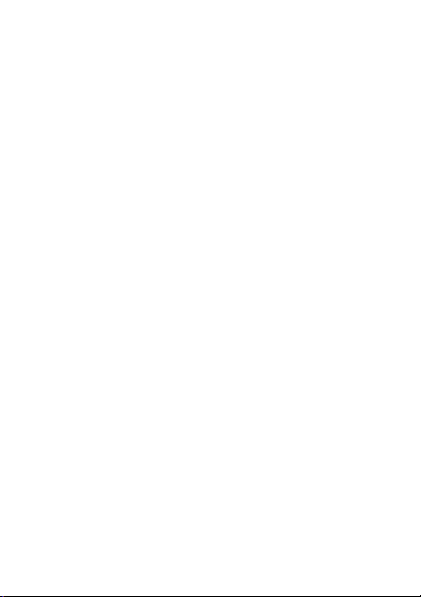
Sony Ericsson K200i
Kazalo
Prvi koraki . . . . . . . . . . . . . . . . . . . . . . . . . . . . . . . . 5
Klicanje . . . . . . . . . . . . . . . . . . . . . . . . . . . . . . . . . 15
Imenik . . . . . . . . . . . . . . . . . . . . . . . . . . . . . . . . . . 22
Sporočila . . . . . . . . . . . . . . . . . . . . . . . . . . . . . . . . 24
Slike . . . . . . . . . . . . . . . . . . . . . . . . . . . . . . . . . . . . 34
Internet . . . . . . . . . . . . . . . . . . . . . . . . . . . . . . . . . 37
Infrardeči vmesnik . . . . . . . . . . . . . . . . . . . . . . . . . 40
Zvoki in opozorila . . . . . . . . . . . . . . . . . . . . . . . . . 41
Budilka/Alarmi . . . . . . . . . . . . . . . . . . . . . . . . . . . 43
Nastavitve . . . . . . . . . . . . . . . . . . . . . . . . . . . . . . . 45
Zaklepanje . . . . . . . . . . . . . . . . . . . . . . . . . . . . . . . 48
Pripomočki . . . . . . . . . . . . . . . . . . . . . . . . . . . . . . 51
Odpravljanje težav . . . . . . . . . . . . . . . . . . . . . . . . . 55
Pomembne informacije . . . . . . . . . . . . . . . . . . . . . 63
Stvarno kazalo . . . . . . . . . . . . . . . . . . . . . . . . . . . . 78
Čestitamo vam ob nakupu naprave Sony Ericsson K200i.
Če želite dodatne vsebine za telefon, obiščite stran
www.sonyericsson.com/support.
Da dobite dostop do brezplačnega spletnega pomnilnika
in posebnih ponudb, se registrirajte na strani
www.sonyericsson.com/myphone.
Za podporo za izdelek obiščite stran
www.sonyericsson.com/support.
This is the Internet version of the User's guide. © Print only for private use.
1
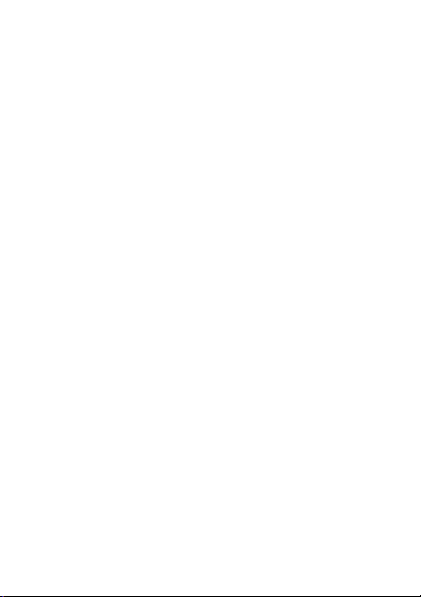
Sony Ericsson
GSM 900/1800
Ta navodila za uporabo izdaja družba Sony Ericsson Mobile Communications
AB ali njena krajevna podružnica brez vsakega jamstva. Izboljšave in
spremembe teh navodil za uporabo, ki so potrebne zaradi tipkarskih
napak, nenatančnih informacij ali izboljšav v programih oziroma opremi,
sme Sony
Ericsson Mobile Communications AB ali njegova krajevna
podružnica uvesti kadarkoli in brez vnaprejšnjega obvestila. Takšne
spremembe bodo vključene v naslednjih izdajah teh navodil za uporabo.
Vse pravice pridržane.
© Sony Ericsson Mobile Communications AB, 2007
Številka publikacije: SL/LZT 108 9358 R1A.
Pomnite:
Nekaterih storitev, opisanih v teh navodilih za uporabo, ni na voljo v vseh
omrežjih. To velja tudi za mednarodno številko GSM za klic v sili 112.
Če ste v dvomih, ali lahko uporabljate neko storitev, se obrnite na svojega
mobilnega operaterja ali ponudnika storitev.
Pred uporabo telefona preberite poglavji Varna in učinkovita uporaba
ter
Omejena garancija.
Vaš mobilni telefon lahko prenaša, hrani in posreduje dodatno vsebino,
npr. zvonjenja. Uporabo take vsebine lahko omejujejo ali prepovedujejo
pravice tretjih oseb, vključno z omejitvami zakona o avtorskih pravicah,
vendar ni omejena na navedeni zakon. Vi, ne družba Sony
odgovorni za dodatno vsebino, ki jo prenesete v mobilni telefon ali jo
posredujete. Pred uporabo dodatne vsebine se prepričajte, da imate
licenco za uporabo ali da je uporaba kako drugače dovoljena. Sony
ne zagotavlja točnosti, celovitosti ali kakovosti kakršnih koli dodatnih
vsebin ali vsebin tretjih oseb. Družba Sony
pogojem odgovorna za nepravilno uporabo dodatnih vsebin ali vsebin
tretje osebe.
Marmornati logotip je blagovna znamka ali registrirana blagovna znamka
družbe Sony
znamka družbe Sony Corporation. Ericsson je blagovna znamka družbe
Telefonaktiebolaget LM Ericsson.
2
This is the Internet version of the User's guide. © Print only for private use.
Ericsson Mobile Communications AB. Sony je blagovna
Ericsson ni pod nobenim
Ericsson, ste
Ericsson
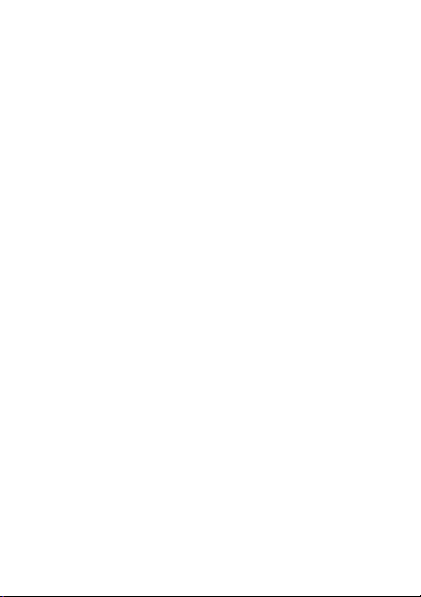
T9™ Text Input je zaščitena blagovna znamka družbe Tegic
Communications.
T9™ Text Input je uporabljen po licenci iz naslednjih patentov: U.S. Pat. Nos.
5,818,437, 5,953,541, 5,187,480, 5,945,928 in 6,011,554; Canadian Pat.
No. 1,331,057; United Kingdom Pat. No. 2238414B; Hong Kong Standard
Pat. No. HK0940329; Republic of Singapore Pat. No. 51383; Euro. Pat. No.
0
842 463 (96927260.8) DE/DK, FI, FR, IT, NL, PT, ES, SE, GB; po vsem
svetu so v postopku registracije dodatni patenti.
Drugi izdelki in imena podjetij so lahko blagovne znamke njihovih lastnikov.
Sony Ericsson svetuje uporabnikom, da varnostno kopirajo svoje podatke.
Vse slike v tem priročniku so zgolj ponazoritev in ni nujno, da natančno
upodabljajo telefon.
Pridržujemo si vse pravice, ki niso izrecno navedene v tem dokumentu.
This is the Internet version of the User's guide. © Print only for private use.
3
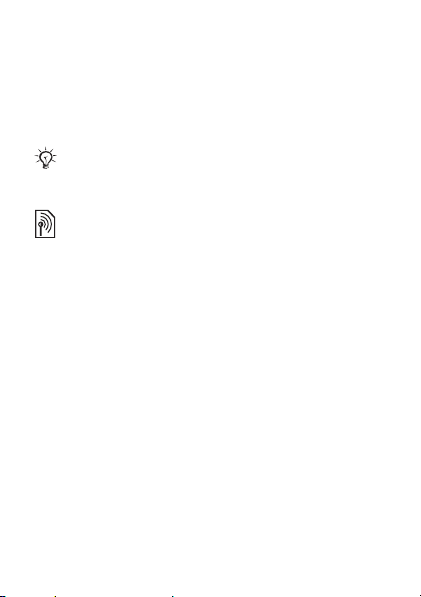
Simboli v priročniku
V teh navodilih za uporabo se pojavljajo naslednji znaki
za navodila:
% Puščica kaže stran z dodatnimi informacijami.
Za premikanje in izbiranje uporabite navigacijsko
}
tipko.
Opomba
Ta simbol označuje, da je storitev ali funkcija
odvisna od omrežja ali naročnine. To pomeni,
da vsi meniji v vašem telefonu morda ne bodo
dostopni. Več informacij lahko dobite pri svojem
mobilnem operaterju.
4
This is the Internet version of the User's guide. © Print only for private use.
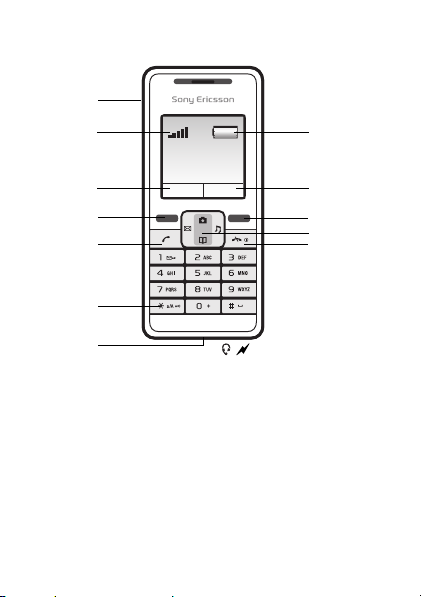
Prvi koraki
1
28
3
4
5
6
7
1 Infrardeči vmesnik 6 Zaklepanje
Moč signala omrežja
2
GSM
3,9 Funkcija izbirne tipke 8 Stanje baterije
4,10 Izbirni tipki 11
5 Klicna tipka 12
This is the Internet version of the User's guide. © Print only for private use.
7
9
10
11
12
Priključek za slušalke
in polnilnik
Navigacijska tipka
bližnjicami
z
Konec klica/tipka
vklop/izklop
za
5
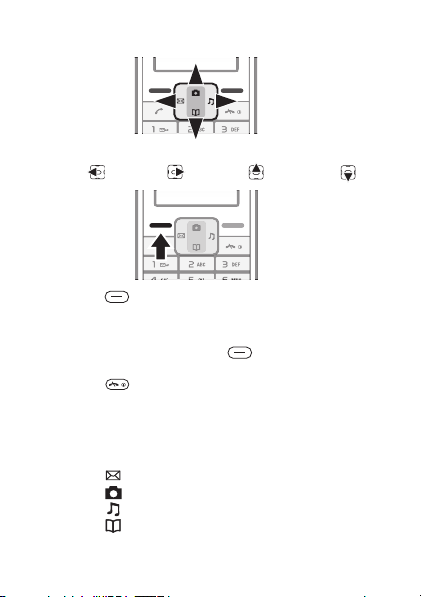
Tipkovnica
• Če se želite premikati, pritisnite navigacijsko tipko
levo , v desno , navzgor ali navzdol .
v
• Pritisnite za izbiro možnosti, ki so izpisane
nad tema tipkama na zaslonu.
Končanje funkcije ali vrnitev za eno stopnjo
• Pritisnite desno izbirno tipko , če se želite
vrniti za eno stopnjo v menijih.
• Pritisnite , da končate funkcijo in vstopite
v pripravljenost.
Bližnjice
V pripravljenosti lahko uporabite navigacijsko tipko,
da se premaknete neposredno na funkcijo:
• Pritisnite , če želite napisati sporočilo SMS ali MMS.
• Pritisnite , da odprete kamero.
• Pritisnite , da nastavite glasnost zvonjenja.
• Pritisnite , da odprete imenik.
6
This is the Internet version of the User's guide. © Print only for private use.
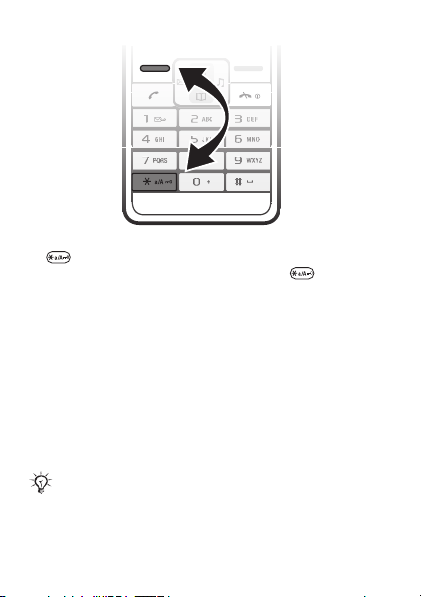
Zaklepanje in odklepanje tipkovnice
• Če želite preprečiti nehoteno izbiranje številke, pritisnite
in izberite Zakl. tipk.
• Če želite odkleniti tipkovnico, pritisnite in izberite
Odkleni.
Za več informacij % 49 Zaklepanje tipkovnice.
Vklop osvetlitve zaslona
Za vklop osvetlitve zaslona pritisnite katerokoli tipko.
Kartica SIM
Ko se kot naročnik registrirate pri svojem mobilnem
operaterju, dobite kartico SIM (Subscriber Identity
Module – modul za identifikacijo naročnika). Kartica
SIM med drugim vsebuje vašo telefonsko številko,
storitve, vključene v vaši naročnini, in imenik.
Če kartico SIM uporabljate v drugem telefonu,
se prepričajte, da ste podatke shranili nanjo,
preden jo vzamete iz telefona.
This is the Internet version of the User's guide. © Print only for private use.
7
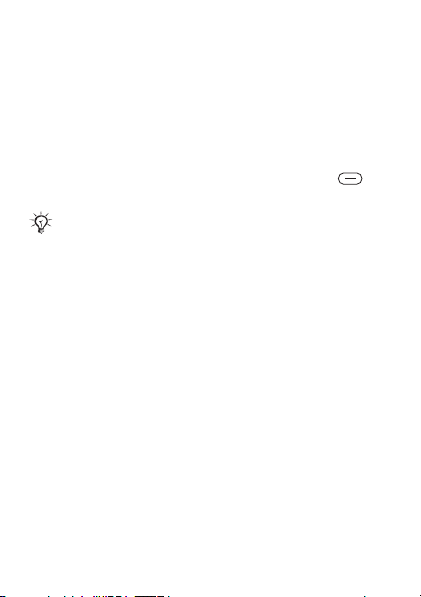
Koda PIN (Personal Identification Number – osebna
identifikacijska številka)
Kodo PIN (Personal Identification Number – osebna
identifikacijska številka) dobite od mobilnega operaterja
in jo včasih potrebujete za vklop storitev v telefonu.
Med vpisovanjem kode PIN se številke izpišejo kot *,
razen če se koda začne z istimi števkami kakor številka
klic v sili, na primer 112. To je zato, da lahko vidite
za
pokličete številko za klic v sili brez vpisovanja kode
in
% 17 Klici v sili. Pritisnite desno izbirno tipko ,
PIN
da popravite napake.
Če trikrat zaporedoma vpišete napačno kodo PIN,
se kartica SIM blokira, na zaslonu pa se izpiše obvestilo
Koda PIN je blokirana. Če jo želite odblokirati, vpišite
kodo PUK (Personal Unblocking Key – osebni ključ
za odblokiranje), % 49 Zaklepanje kartice SIM.
8
This is the Internet version of the User's guide. © Print only for private use.
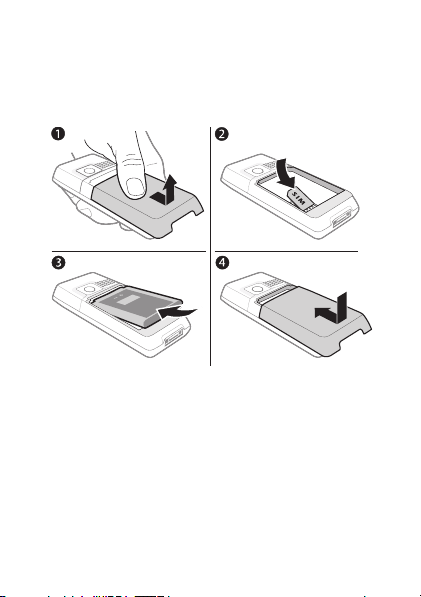
Nastavitev telefona
Vstavite kartico SIM, vstavite in napolnite baterijo
ter vključite telefon.
Vstavljanje kartice SIM in baterije
1 Previdno potegnite pokrovček stran od telefona.
2 Vstavite kartico SIM. Poskrbite, da je kartica SIM
nameščena pod srebrnimi držali in da so priključki
kartici SIM obrnjeni navzdol.
na
3 Baterijo položite na zadnjo stran telefona, tako da
nalepka obrnjena navzgor in so priključki obrnjeni
je
drug proti drugemu.
4 Ponovno namestite pokrovček, kot je prikazano.
This is the Internet version of the User's guide. © Print only for private use.
9
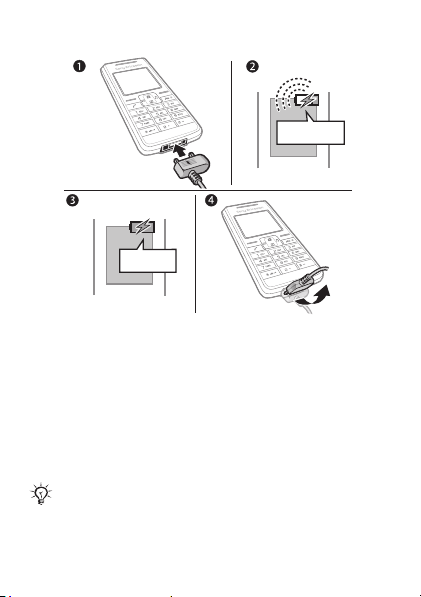
Polnjenje baterije
≈ 30 min.
≈ 2,5 ure
1 Polnilnik priključite na telefon.
2 Preden se na zaslonu pojavi znak za polnjenje, utegne
trajati do 30 minut.
3 Počakajte približno 2,5 ure ali dokler ikona baterije
pokaže, da je baterija polna. Če se ikona baterije
ne
vedno ne prikaže, pritisnite katerokoli tipko nad
še
tipkami s številkami, da vključite zaslon.
4 Polnilnik baterije odstranite tako, da vtikač upognete
navzgor.
Če odstranite baterijo, se ura in datum ponastavita.
10
This is the Internet version of the User's guide. © Print only for private use.
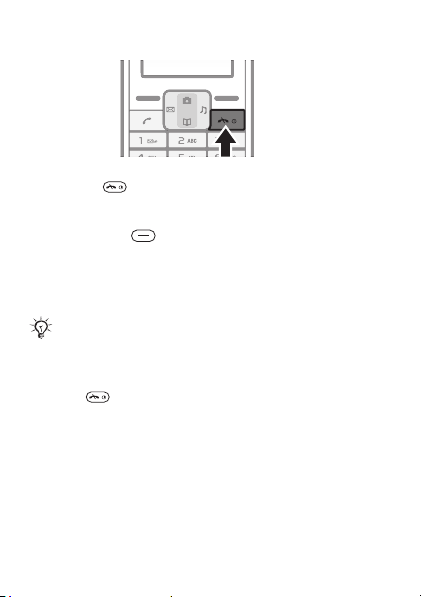
Vklop telefona
1 Pridržite , dokler se ne osvetli zaslon.
2 Če je zahtevana, vnesite svojo kodo PIN in izberite
V redu. Vsaka števka se prikaže kot *. Pritisnite desno
izbirno tipko , da popravite napake. Če postane
zaslon temen, pritisnite katerokoli tipko, da ga osvetlite.
3 Premaknite se do jezika in izberite Shrani.
4 Vnesite čas in izberite Shrani.
5 Vnesite datum in izberite Shrani.
Če trikrat zaporedoma vnesete napačno kodo PIN,
se kartica SIM blokira. Če jo želite odblokirati,
% 50 Odblokiranje kartice SIM.
Izklop telefona
Pridržite .
Pripravljenost
Ko vključite telefon in vnesete svojo kodo PIN, se na
zaslonu prikaže ime vašega operaterja. Temu pravimo
pripravljenost – zdaj lahko kličete in sprejemate klice.
Za več podrobnosti % 46 Omrežja.
This is the Internet version of the User's guide. © Print only for private use.
11
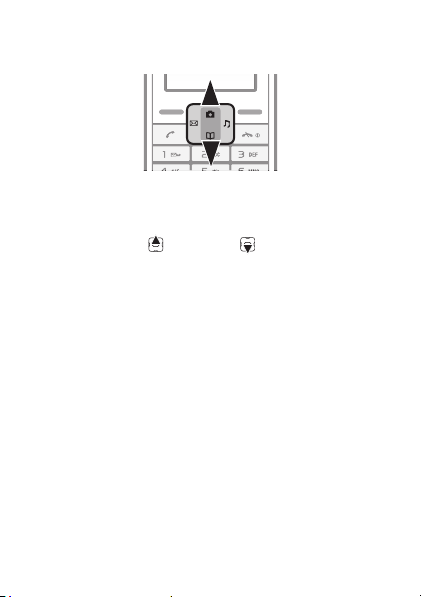
Uporaba menijev telefona
Če želite vstopiti v glavni meni, v pripravljenosti
izberite Meni
Če se želite premikati po menijih, pritisnite tipko
za premik navzgor ali navzdol .
Videz glavnega menija lahko spremenite.
. Najprej se prikaže meni Sporočilo.
Spreminjanje pogleda glavnega menija
1 V pripravljenosti izberite Meni } Nastavitve
} Zahtevnejše } Prikaz glavn. menija.
2 Izberite V obliki mreže ali Po ena ikona.
12
This is the Internet version of the User's guide. © Print only for private use.
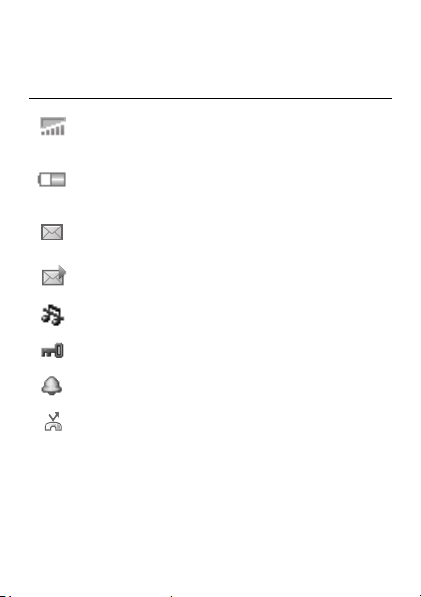
Ikone
Naslednje ikone se pojavijo na zaslonu, da označijo stanja
in nove dogodke.
Ikona Opis
Kaže moč signala omrežja GSM. Pet modrih
črtic pomeni najboljšo moč signala omrežja,
% 46 Omrežja
Kaže stanje baterije. Zelena baterija pomeni,
da je popolnoma napolnjena. % 10 Polnjenje
baterije
Prejeli ste novo sporočilo SMS ali glasovno*
sporočilo. % 24 Sporočila SMS in % 23 Glasovna
sporočila
Prejeli ste novo sporočilo MMS.
% 30 Sporočila MMS
Telefon je v tihem načinu. % 41 Zvoki in opozorila
Tipkovnica je zaklenjena. % 49 Zaklepanje
tipkovnice
Vključen je alarm. % 43 Budilka/Alarmi
Vključene so preusmeritve klicev.*
% 17 Preusmerjanje klicev
Za več informacij obiščite spletno stran
www.sonyericsson.com/support.
* Nekateri predmeti so lahko odvisni od operaterja,
omrežja ali naročnine.
This is the Internet version of the User's guide. © Print only for private use.
13
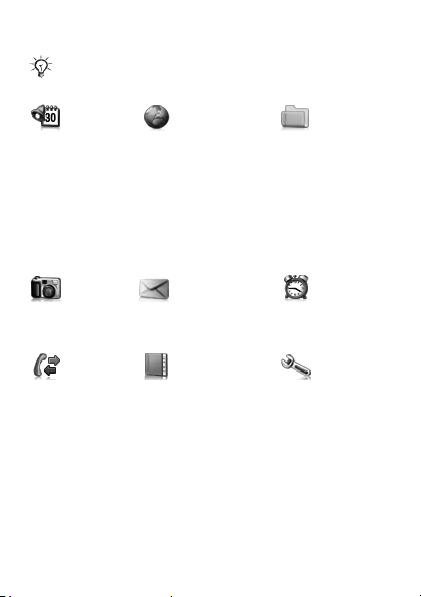
Pregled menijev
Pojavijo se lahko še dodatni meniji, odvisni
od operaterja, omrežja ali naročnine.
Pripomočki Internet* Moje
Koledar
Odštevalnik
Štoparica
Kalkulator
Moje igre
Kamera Sporočilo Alarmi*
Fotografiraj
Fotografije
Diaprojekc.
Klici Imenik Nastavitve
Seznam klicev
Čas in stroški
Klicne nastavitve
* Ti meniji se prikažejo v mrežastem pogledu.
V pogledu ene ikone se prikažejo pod Pripomočki.
% 12 Spreminjanje pogleda glavnega menija.
14
This is the Internet version of the User's guide. © Print only for private use.
Domača stran
Zaznamki
Pojdi na URL
Uredi zaznamek
Prikaži slike
Dost.-WAP potis.sp.
Prej. WAP potisna sp.
Zbriši predpomnilnik
Internetni profil
Sporočilo SMS
Sporočilo MMS
Nastavitve
Prikaži osebe
Dodaj osebo
Moja številka
Telefonski predal
Zbriši osebe
Hitro izbiranje
Kopiraj vse osebe
Pošlji osebe
Nastavitve
datoteke*
Fotografije
Moje slike
Moji zvoki
Stanje pomnilnika
Zvoki in opozorila
Ozadje
Tema
Čas in datum
Jezik
Izberi omrežje
Infrardeči vmesnik
Zahtevnejše
Stanje telefona
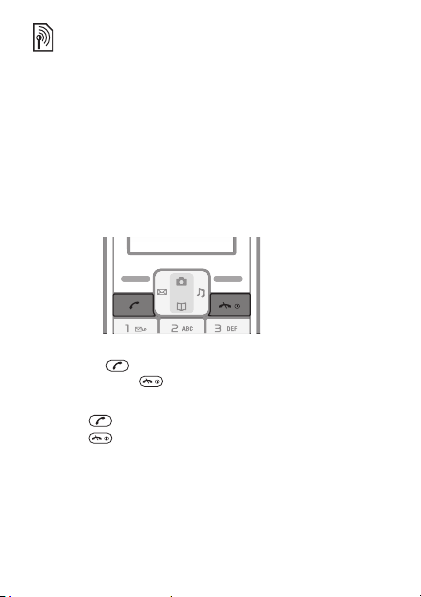
Klicanje
Vzpostavljanje in prejemanje klicev
Vključite telefon in se prepričajte, da ste v dosegu signala
omrežja, s katerim lahko kličete in sprejemate klice,
% 11 Vklop telefona.
Če vaša naročnina vključuje storitev identifikacije
linije (CLI) in omrežje prepozna številko kličočega,
klicne
se njegova številka prikaže na zaslonu. Če ste številko
shranili v meni
izpiše ime.
Klicanje
1 Vnesite območno kodo in telefonsko številko.
2 Pritisnite , da vzpostavite klic. Klic končate
s pritiskom na .
Sprejem ali zavrnitev klica
Pritisnite , da sprejmete klic.
Pritisnite , da klic zavrnete.
Izklop zvonjenja ob prejemu klica
Izberite Utišaj za izklop zvonjenja brez sprejema klica.
Imenik, se ob prejemu klica na zaslonu
This is the Internet version of the User's guide. © Print only for private use.
15
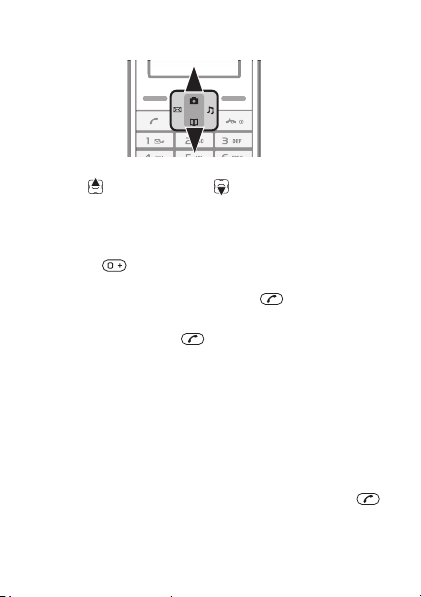
Spreminjanje glasnosti ušesnega zvočnika med klicem
Pritisnite za povečanje ali za zmanjšanje glasnosti.
Izbira več možnosti med klicem
Izberite Možnosti.
Mednarodni klici
1 Pridržite , dokler se ne prikaže znak +.
2 Vpišite kodo države, območno kodo (brez prve ničle)
telefonsko številko ter pritisnite .
in
Zadrževanje klica
1 Med klicem pritisnite , če ga želite zadržati.
2 Izberite Pon. aktiv., če želite nadaljevati s klicem.
Izklop mikrofona med klicem
1 Izberite Možnosti } Izključi mikrofon.
2 Za ponovni vklop mikrofona izberite Vklj. mikr.
Preverjanje neodgovorjenih klicev
1 Ko se na zaslonu prikaže obvestilo Neodgovorjeni klici:,
izberite Podrobnosti, če želite prikazati neodgovorjene
klice.
2 Če želite poklicati številko, jo poiščite in pritisnite .
16
This is the Internet version of the User's guide. © Print only for private use.
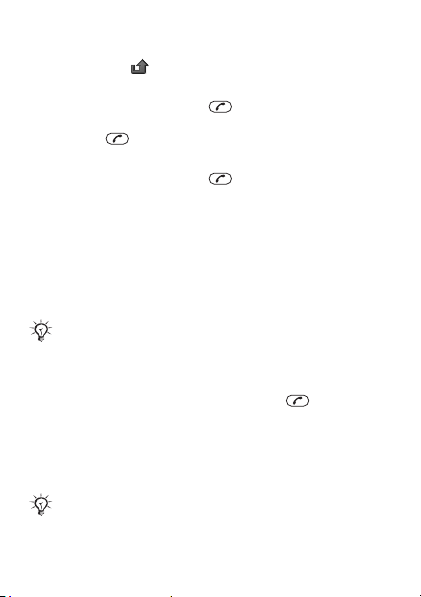
Seznam klicev
Podatki o zadnjih 30 klicih se shranijo na seznam
Seznam klicev.
Klicanje številke s seznama klicev
1 V pripravljenosti pritisnite in se premaknite
na eno od številk.
2 Pritisnite , da vzpostavite klic.
Klicanje številke s seznama klicev
1 V pripravljenosti pritisnite in se premaknite
na eno od številk.
2 Izberite Možnosti } Zbriši } Da.
Klici v sili
Vaš telefon podpira uporabo mednarodnih številk za klicanje
v sili, na primer 112 in 911. Te številke lahko običajno
uporabite za klicanje v sili v kateri koli državi, z vstavljeno
kartico SIM ali brez, če ste le v dosegu omrežja GSM.
V nekaterih državah je lahko vaš mobilni operater
na kartico SIM shranil dodatne krajevne številke
za klic v sili.
Klicanje v sili
Vnesite na primer številko 112 in izberite . Pritisnite
desno izbirno tipko, da popravite napake.
Preusmerjanje klicev
Če dohodnega klica ne morete sprejeti, ga lahko preusmerite
na drugo številko, na primer telefonski predal.
Ko je vključena funkcija Zapore za klice, ne morete
vključiti nekaterih možnosti za preusmeritve.
kaže, da imate neodgovorjen klic.
This is the Internet version of the User's guide. © Print only for private use.
17
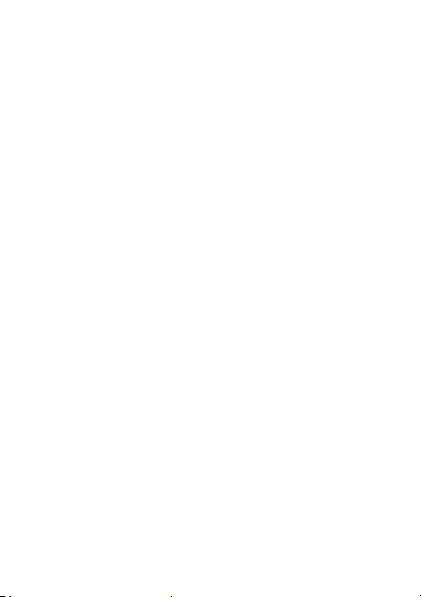
Vklop preusmeritve klicev
1 V pripravljenosti izberite Meni } Klici } Klicne
nastavitve } Preusmeri vse klice.
2 Izberite možnost.
3 Izberite Vključi.
4 Če želite preusmeriti klice v svoj telefonski predal,
Preusmeri klice na telefonski predal. Če želite
izberite
poiskati osebo, na katero želite preusmeriti klice, izberite
Preusmeri na shranjeno osebo. Če želite vnesti
telefonsko številko, na katero želite preusmeriti klice,
Vnesite številko za preusmeritev.
izberite
Izklop preusmeritve klicev
Izberite možnost za preusmeritev in izberite Izključi.
Storitev Čakajoči klic
Če je storitev za čakajoči klic vključena, ob prejemu
drugega klica zaslišite pisk.
Vklop storitve čakajočega klica
V pripravljenosti izberite Meni } Klici } Klicne nastavitve
} Čakajoči klic } Vključi.
Sprejem drugega klica
Če imate vključeno storitev za čakajoči klic in prejmete
drugi klic, bo telefon zapiskal.
Zdaj lahko:
• Če želite prejeti klic sprejeti in zadržati trenutnega,
• Če želite drugemu kličočemu pokazati, da ste zasedeni,
• Če želite končati prvi klic in sprejeti drugega, izberite
18
This is the Internet version of the User's guide. © Print only for private use.
Sprejmi.
izberite
Zaseden.
izberite
Zamenjaj aktivni kl.
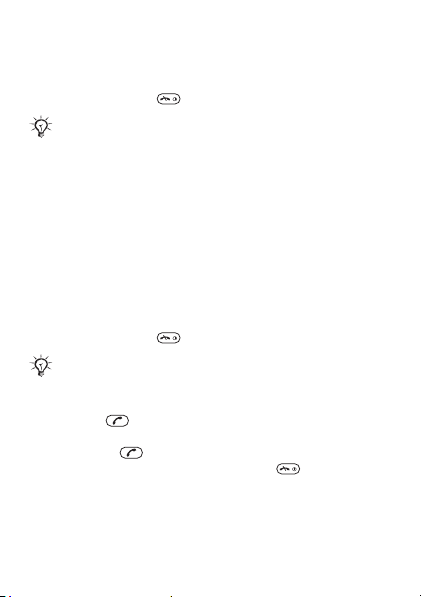
Upravljanje dveh klicev
Če imate en aktiven in en zadržan klic, lahko storite
naslednje:
• Izberite Preklopi, da preklopite med klicema.
• Dvakrat pritisnite , da končate oba klica.
Tretjega klica ne morete sprejeti, ne da bi prej končali
enega od prvih dveh ali ju združili v konferenčni klic.
Konferenčni klici
Konferenčni klic podpira samo tri udeležence z vami vred.
Konferenčni klic začnete tako, da združite aktivni in zadržani
klic.
Združitev klicev v konferenčni klic
Ko sprejmete drugi klic:
• Izberite Možnosti } Združi klica, da združite klica.
• Izberite Možnosti } Sprosti udeleženca, da sprostite
udeleženca, in izberite ime ali številko želenega
udeleženca.
• Dvakrat pritisnite , da končate oba klica.
Pri mobilnem operaterju se pozanimajte,
ali je ta storitev na voljo.
Dodajanje novega udeleženca
1 Pritisnite , da zadržite trenutni klic.
2 Vpišite telefonsko številko, ki jo želite poklicati,
pritisnite .
in
3 Če želite končati drugi klic, pritisnite .
4 Če želite nadaljevati s prvim klicem, izberite Pon. aktiv.
Moja številka
Svoje telefonske številke lahko pregledujete in urejate.
This is the Internet version of the User's guide. © Print only for private use.
19
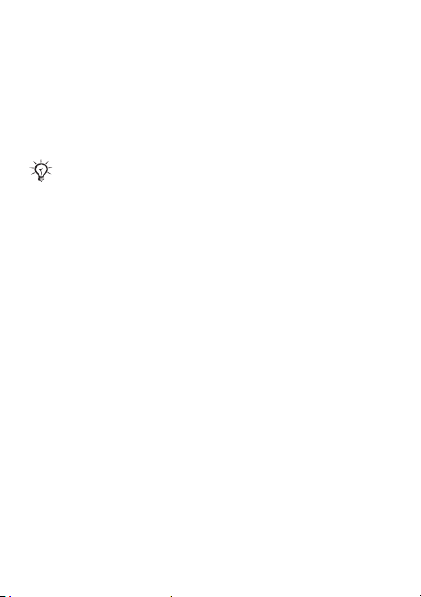
Preverjanje lastne telefonske številke
V pripravljenosti izberite Meni } Imenik } Moja številka.
Če vaša številka ni bila samodejno shranjena na kartici
SIM, jo lahko vpišete sami.
Omejitev klicanja
Dohodne in odhodne klice lahko omejite. Za to potrebujete
geslo, ki ga dobite pri ponudniku storitev.
Če imate vključene preusmeritve, ne boste mogli
vključiti nekaterih možnosti za omejitve klicev.
Vklop omejitve klicev
1 V pripravljenosti izberite Meni } Klici } Klicne
nastavitve } Zapore za klice in izberite možnost:
• Vsi odhodni – vse odhodne klice.
• Odhodn. mednarod. – vse odhodne mednarodne
klice.
• Odh.medn.med gost. – vse odhodne mednarodne
klice, razen v domovino.
• Vsi dohodni – vse dohodne klice.
• Dohod. med gostov. – vse dohodne klice, ko ste
v tujini (med gostovanjem).
• Izključi vse – vnesite geslo za izklop vseh omejitev.
• Spremeni geslo – spremenite geslo, ki ga
potrebujete za vklop omejitev.
2 Izberite Vključi.
3 Vnesite svoje geslo in izberite V redu.
Preklic vseh omejitev klicev
1 V pripravljenosti izberite Meni } Klici } Klicne nastavitve
} Zapore za klice } Izključi vse.
2 Vnesite svoje geslo in izberite V redu.
20
This is the Internet version of the User's guide. © Print only for private use.
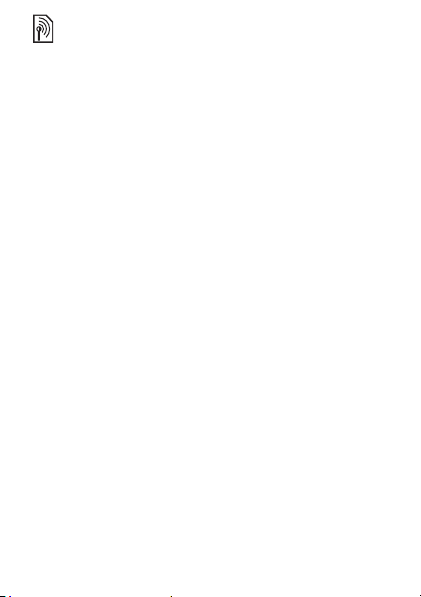
Trajanje in stroški klica
Preverite lahko trajanje klica, količino poslanih sporočil
in količino porabljenih podatkov. Kartica SIM lahko
v nekaterih primerih podpira sledenje stroškom, kar
je odvisno od operaterja.
Preverjanje trajanja klica, poslanih sporočil in količine
podatkov
V pripravljenosti izberite Meni } Klici } Čas in stroški.
Ponastavitev števca trajanja in stroškov
1 V pripravljenosti izberite Meni } Klici } Čas in stroški.
2 Izberite Ponastavi } Da.
Prikaz in prikrivanje telefonske številke
Če vaša naročnina vključuje storitev CLIR (Calling Line
Identification Restriction – omejevanje identifikacije klicne
linije), lahko med klicem skrijete svojo telefonsko številko.
Prikaz ali prikrivanje svoje telefonske številke
V pripravljenosti izberite Meni } Klici } Klicne nastavitve
} Skrij/prikaži štev. in izberite možnost:
This is the Internet version of the User's guide. © Print only for private use.
21
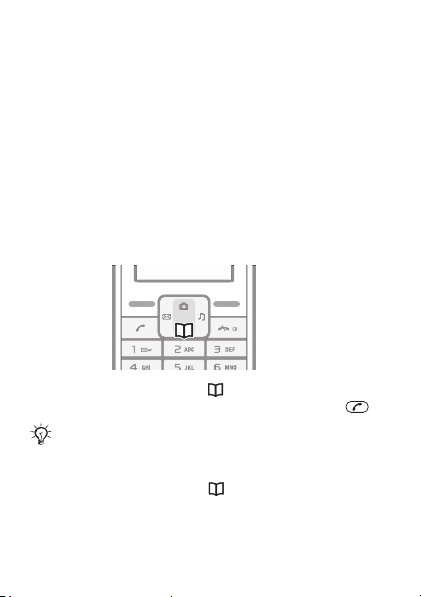
Imenik
Imena in številke lahko shranjujete v meni Imenik.
Dodajanje osebe
1 V pripravljenosti izberite Meni } Imenik } Dodaj osebo.
• Izberite Shrani na SIM, če želite, da se oseba shrani
na kartico SIM.
• Izberite Shrani v telefon, če želite, da se oseba
shrani v telefon.
2 Vnesite ime in izberite Možnosti } V redu.
3 Premaknite se na ikono pod imenom.
4 Vnesite številko in izberite V redu.
5 Izberite Shrani osebo.
Klicanje osebe
1 V pripravljenosti pritisnite .
2 Poiščite osebo, ki jo želite poklicati, in pritisnite .
Za neposreden skok na stik lahko namesto
premikanja vpišete prvih nekaj črk osebe.
Urejanje osebe
1 V pripravljenosti pritisnite .
2 Premaknite se do osebe in jo izberite.
3 Izberite Možnosti } Uredi.
4 Uredite informacije in izberite Možnosti } Shrani osebo.
22
This is the Internet version of the User's guide. © Print only for private use.
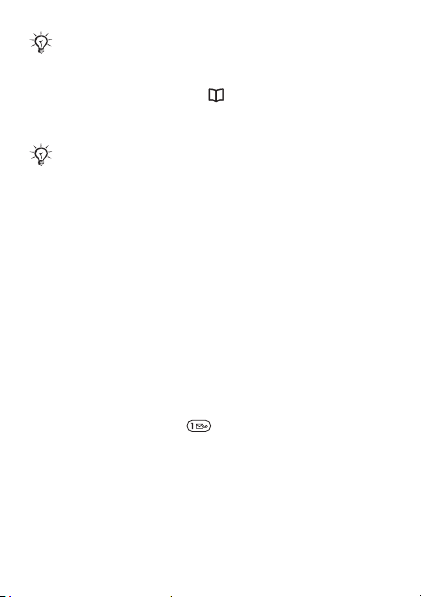
Možnost Uredi in pokliči začasno spremeni osebo,
vendar se sprememba ne shrani.
Brisanje osebe
1 V pripravljenosti pritisnite .
2 Premaknite se do osebe in jo izberite.
3 Izberite Možnosti } Zbriši osebo } Da.
Za vse številke v imeniku vpišite znak + in kodo
države. Tako jih boste lahko uporabljali doma
in v tujini, % 16 Mednarodni klici.
Pomnilnik za imenik
Število vnosov, ki jih lahko shranite v meni Imenik,
je odvisno od zmogljivosti vaše kartice SIM.
Preverjanje stanja pomnilnika imenika
V pripravljenosti izberite Meni } Imenik } Nastavitve
} Stanje pomnilnika.
Glasovna sporočila
Če vaša naročnina vključuje telefonski predal, vam lahko
kličoči pustijo glasovno sporočilo, kadar klica ne morete
sprejeti.
Klicanje telefonskega predala
Če ste v telefon shranili številko telefonskega predala,
v pripravljenosti pridržite .
Vpis številke telefonskega predala
1 V pripravljenosti izberite Meni } Imenik } Telefonski
predal.
2 Prikaže se vprašanje Dodam številko telefon. predala?
Izberite Da.
3 Vnesite številko telefonskega predala, ki ste jo dobili
ponudnika storitev, in izberite Shrani.
od
This is the Internet version of the User's guide. © Print only for private use.
23
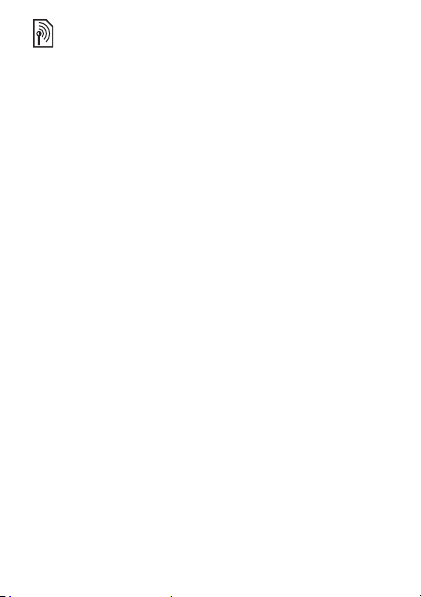
Sporočila
Vaš telefon podpira različne storitve za sporočila.
Več o storitvah, ki so na voljo, lahko izveste
pri ponudniku storitev ali na spletni strani
www.sonyericsson.com/support.
Preden začnete
Če številka centra za storitve ni shranjena na kartici SIM,
jo morate vpisati sami, sicer na prejeta sporočila ne boste
mogli odgovoriti ali pošiljati svojih sporočil. Številka centra
za storitve je običajno priložena kartici SIM. Če je niste dobili,
se obrnite na svojega ponudnika storitev.
Preverjanje ali dodajanje številke centra za storitve
1 V pripravljenosti izberite Meni } Sporočilo } Nastavitve
} Sporočilo SMS } Center za storitve. Če je številka
shranjena na kartici SIM, se prikaže na zaslonu.
2 Če ni številke, jo vnesite skupaj z znakom za mednarodne
klice ”+” in kodo države. Izberite
Sporočila SMS
Sporočila SMS lahko pošljete na številko mobilnega telefona
ali osebi.
Sprejem sporočil SMS
1 Prikaže se vprašanje Prikažem zdaj? Izberite Prikaži.
2 Premaknite se do neprebranega sporočila in izberite
Preberi.
Prejeta in neodposlana sporočila
Prejeta sporočila so shranjena v mapi Prejeto. Sporočila,
katerih pošiljanje ne uspe, se shranijo v mapo Neodposlano.
24
This is the Internet version of the User's guide. © Print only for private use.
Shrani.
